在现代社会中,网络连接已经成为日常生活不可或缺的一部分。在这一背景下,Windows 7 系统虽然已经进入生命周期的末期,仍旧被很多用户所使用。这篇文章将为Windows 7用户提供详尽的有线和无线网络连接步骤,确保用户能够轻松上网,享受互联网带来的便捷。
一、准备工作
在进行网络连接前,用户需要确保已准备好以下设备和信息:
网络设备:如路由器或调制解调器。
网络线缆:用于有线连接的以太网线缆。
无线网络信息:如SSID(无线网络名称)及其密码,以便进行无线连接。
二、有线网络连接
有线连接相对简单。以下是详细步骤:
连接设备:将以太网线的一端插入计算机的网络接口,另一端插入路由器或调制解调器的网络接口。确保连接稳固。
检查网络状态:连接完成后,点击屏幕右下角的网络图标,系统会自动检测网络连接,若连接正常,图标将显示为连接状态。
配置网络设置:如果系统未自动获取IP地址,可以手动配置。点击“开始”菜单,选择“控制面板” > “网络和共享中心” > “更改适配器设置”,右键点击“本地连接”,选择“属性”。在“此连接使用下列项目”中,选择“Internet协议版本4(TCP/IPv4)”,点击“属性”进行设置。
测试连接:完成设置后,打开浏览器,可以访问任意网站以测试网络连接是否正常。
三、无线网络连接
无线网络连接步骤如下:
打开无线网络适配器:确保无线网络适配器已启用,通过“控制面板”进入“网络和共享中心”,检查“无线网络连接”是否处于启用状态。
搜索可用网络:启用后,点击屏幕右下角的无线网络图标,系统会自动搜索附近的可用网络。
连接到无线网络:在可用网络列表中,选择你想要连接的无线网络,并点击“连接”。
输入密码:若该网络设置了密码,则需输入密码并点击“确定”。
测试连接:成功连接后,同样可以通过浏览器测试网络连接。
四、解决网络连接问题
虽说连接过程一般顺利,但用户在使用中可能会遇到一些问题,以下是常见问题及其解决方法:
无法连接到网络:首先检查网络线缆是否插好(针对有线连接),确保无线适配器已启用,尝试重启路由器或调制解调器。
网络速度慢:检查是否有其他设备占用带宽,或尝试重启路由器,必要时更新网络驱动程序。
无法访问某些网站:如遇网页无法访问,可以尝试清除浏览器缓存,查看防火墙设置,或使用不同的浏览器。
五、使用网络故障排除工具
Windows 7 提供了网络故障排除工具,方便用户自动检测和修复网络问题。使用方法如下:进入“控制面板” > “网络和共享中心” > 点击“故障排除”链接,选择“网络适配器”或“Internet连接”,按照提示操作即可。
六、总结
在Windows 7中连接网络虽然不复杂,但掌握有线和无线的基本连接方法与故障排除技巧,可以极大提升用户的网络使用体验。希望本文能帮助Windows 7用户顺利连接到网络,享受互联网的便利。通过了解这些步骤,相信大家都能更好地应对日常网络使用中的挑战。返回搜狐,查看更多